Chambres et Salles
Allez dans Menu -> Paramètres -> Salles et chambres
La configuration des chambres et des salles du compte vous permet d’ajouter et de gérer vos établissements, dans lesquels vous pouvez contrôler l’inventaire de vos chambres et également télécharger différents espaces pour créer plusieurs calendriers de réservation. De plus, si vous êtes un gestionnaire d’appartements, vous pourrez créer vos différentes catégories à différents niveaux.
Dans cette section, nous allons vous montrer comment créer et gérer vos différents plannings.
Le programme sera prédéfini par l’espace «Hébergement».
1. Créer un planning
Pour créer un planning ou un espace, cliquez sur le bouton «Ajouter» et marquez le nom de votre espace. Configurez ensuite les onglets associés au module Salles et espaces. Par exemple créer un espace pour les réservations de salles de réunion.
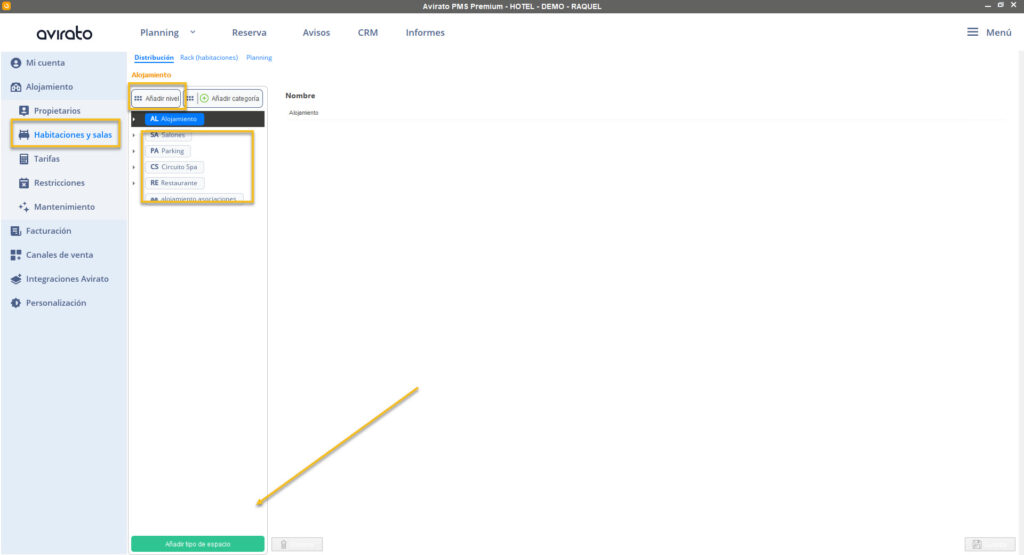
Important ! Seul le planning ou l’espace appelé «Hébergement» sera mis en vente en ligne. Les autres planning ou types d’espaces seront destinés à l’usage interne des autres espaces commercialisables tels que les places de parking.
2. Supprimer un planning
Sélectionnez le planning ou l’espace à supprimer puis cliquez sur le bouton «supprimer» en bas de l’écran.
Avant de continuer, vous devez savoir que :
Pour supprimer le planning ou l’espace, vous devez d’abord supprimer tout le rack de l’espace et les catégories créées dans cet espace.
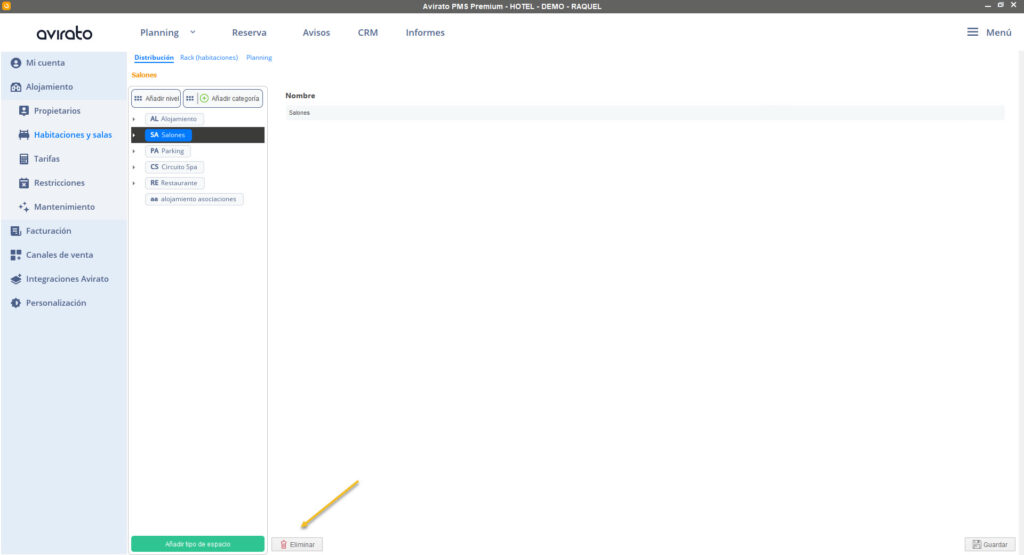
Important ! Si vous supprimez un horaire ou un espace, il ne peut pas être récupéré.
*Vous n’avez pas trouvé ce que vous cherchiez ? Envoyez-nous un email avec votre demande en cliquant ici
Habitaciones y salas
Vaya a Menú -> Configuración -> Alojamiento -> Habitaciones y salas – Distribución.
La configuración de habitaciones y salas de la cuenta le permite agregar y administrar sus habitaciones, en el cual podrá controlar su inventario de habitaciones y además subir distintos espacios para crear múltiples planning de reservas.
En este apartado vamos a enseñarle a crear y gestionar sus múltiples planning.
1. Crear un planning
Para crear un planning o tipo de espacio, pulse sobre el botón verde «Añadir tipo de espacio» y escriba el nombre de su tipo de espacio.
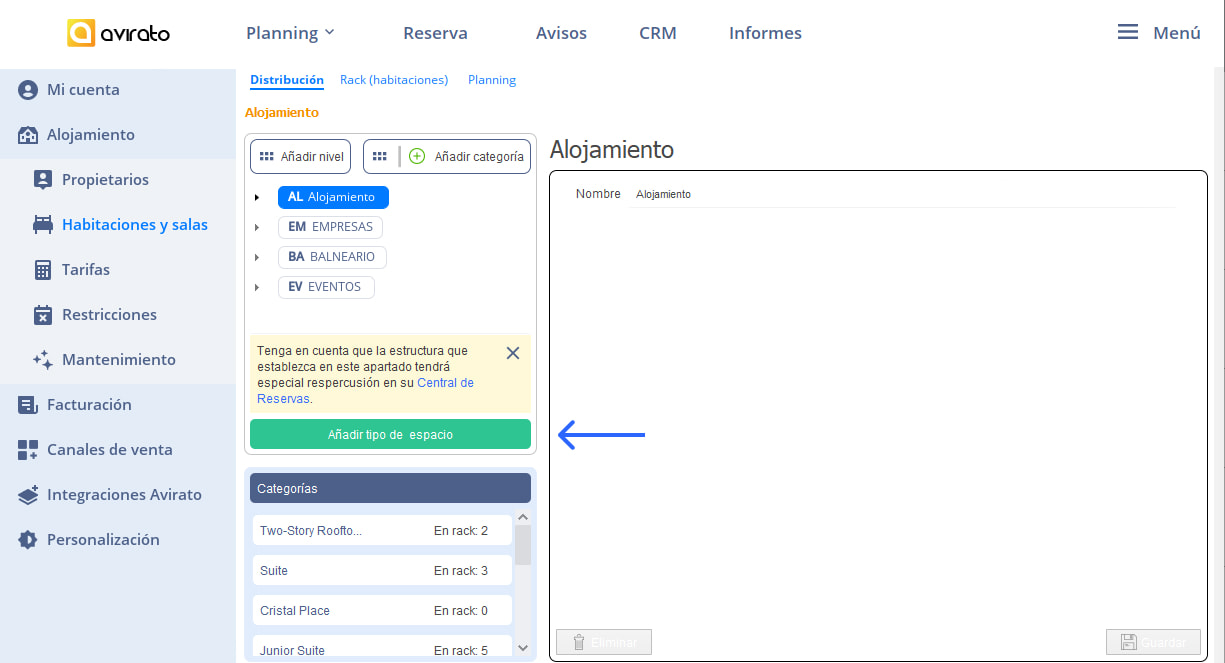
¡Importante! por defecto tendrás creado el tipo de espacio «Alojamiento».
En la gran mayoría de los casos esto será suficiente para comercializar sus unidades alojativas.
Puede crear otros tipos de espacios tanto a nivel organizativo (ejemplo: crear un espacio de zonas comunes para la gestión de limpieza y mantenimiento), como para comercializar una tipología de espacios con otro tipo de explotación comercial distintos a las unidades alojativas. (ejemplo: crear un espacio llamado «Parking» en el que comercializar las plazas de garaje de tu establecimiento).
¡Importante! sólo se podrán comercializar aquellos tipos de espacios en los que se incluyan categorías.
2. Eliminar un planning
Seleccione el planning o espacio a eliminar y posteriormente, pulse sobre el botón «Eliminar» situado en la parte inferior izquierda del espacio derecho de la pantalla.
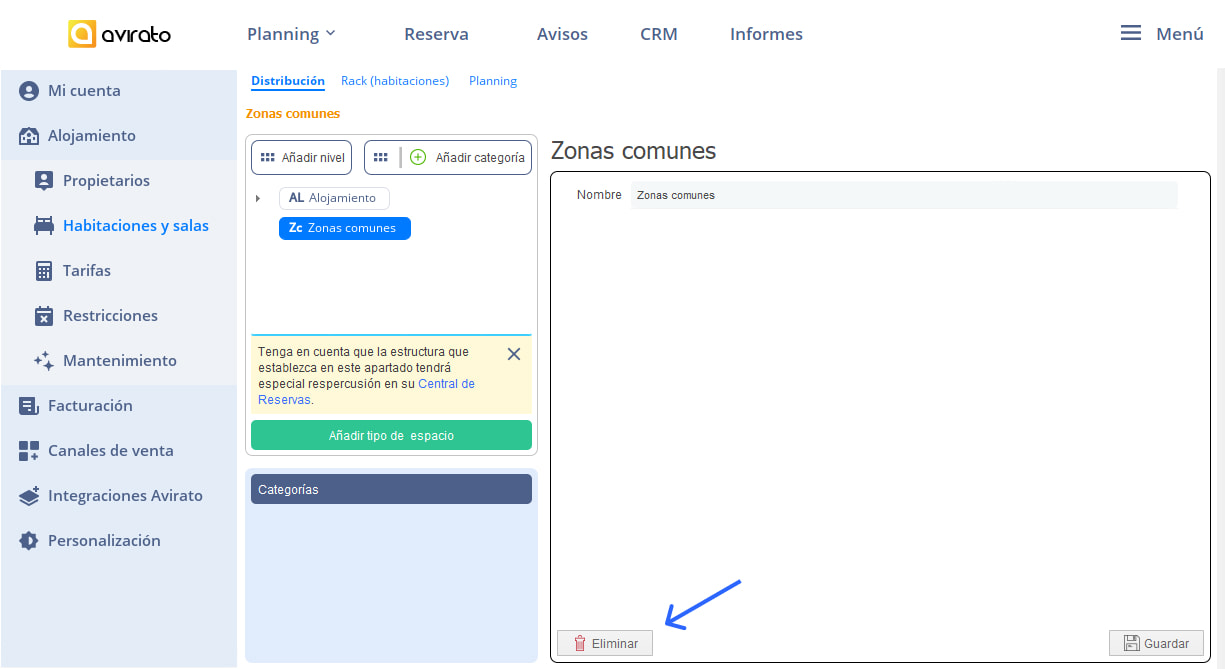
Antes de continuar debe saber:
Para eliminar el planning o espacio deberá de eliminar previamente todo el rack del espacio y las categorías creadas del espacio.
¡Importante! Si borras un planning o espacio, este no se puede recuperar.
*Vous n’avez pas trouvé ce que vous cherchiez ? Envoyez-nous un email avec votre demande en cliquant ici







